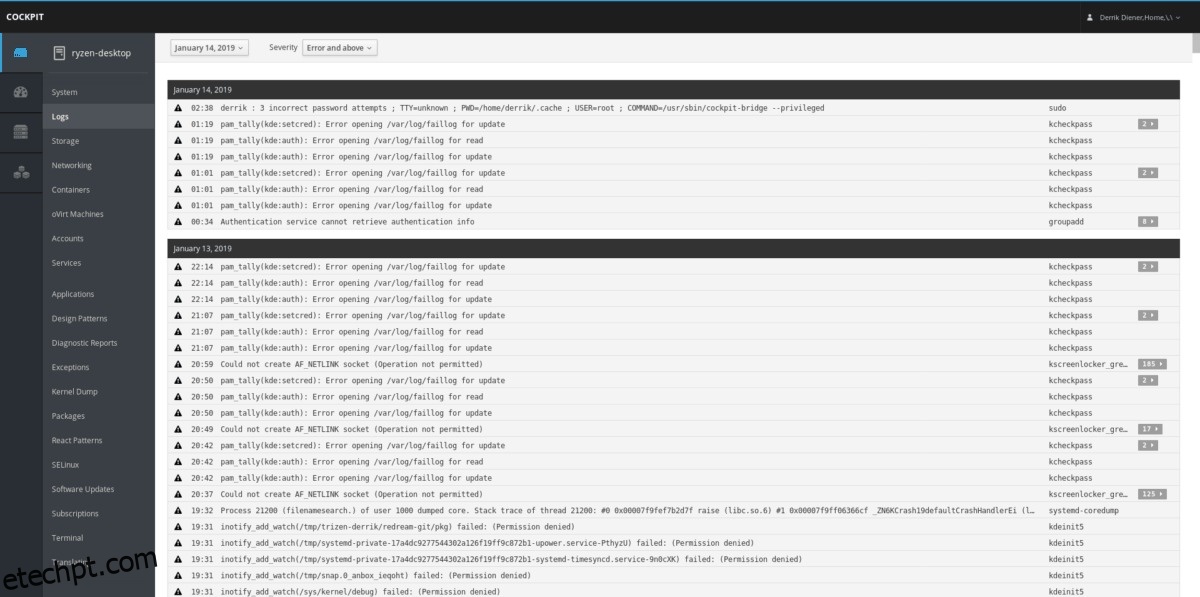Cockpit é o sistema de gerenciamento de servidores baseado na web da Redhat. O objetivo principal do projeto é oferecer aos administradores de sistemas Linux a capacidade de gerenciar seus servidores de forma rápida e fácil. Oficialmente, o Cockpit é oferecido como um recurso interessante para o Fedora Linux e outras distribuições de servidores Linux baseadas em RedHat. No entanto, também é possível usar o Cockpit em distribuições de servidores Linux como Debian, Ubuntu e até mesmo servidores rodando Arch Linux!
Neste guia, vamos desvendar o mistério da configuração da interface do Cockpit no Linux. Também veremos como usar e gerenciar seu sistema dentro da interface.
Nota: O software do Cockpit é Linux. Com isso dito, você não precisará usá-lo para acessar a interface da web. Ele será executado em qualquer sistema operacional, desde que você use Opera, Firefox, Chrome, Microsoft Edge ou Safari!
últimas postagens
Instruções do Ubuntu
Procurando usar a interface do Cockpit em sua máquina Ubuntu? Para sua sorte, não é necessário muito trabalho para fazê-lo funcionar. Desde a versão 17.04 do SO, o Cockpit pode ser instalado com um simples comando de instalação do Apt.
Para ativá-lo na configuração do Ubuntu, inicie uma janela de terminal e digite o seguinte comando Apt abaixo.
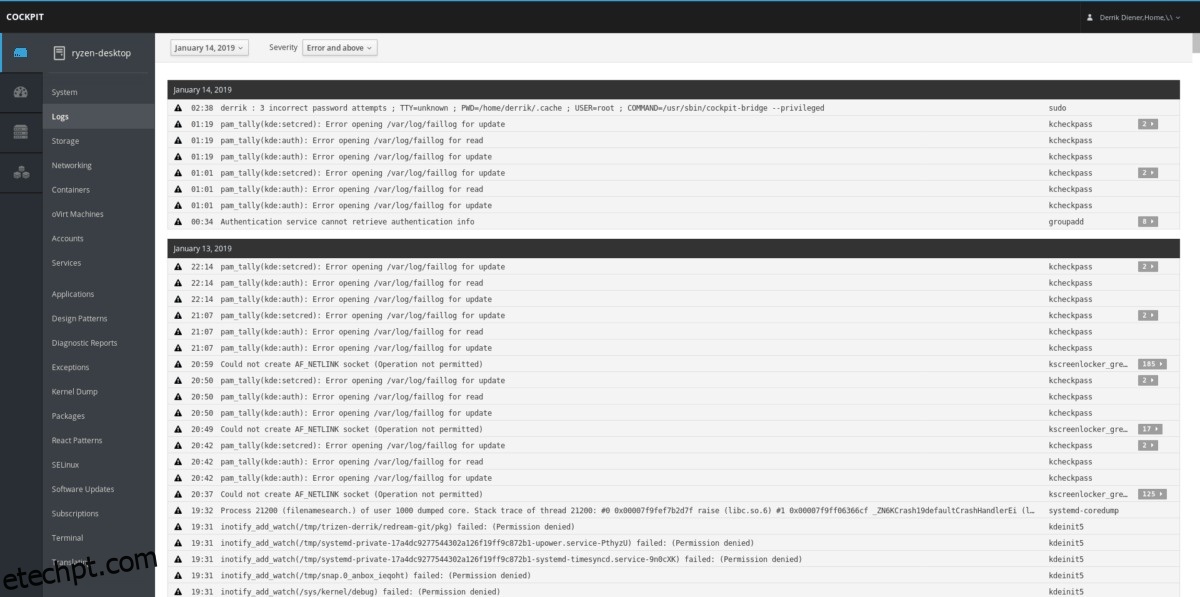
sudo apt install cockpit
Instruções Debian
O projeto Cockpit tem excelente suporte para o Debian. Oficialmente, o software suporta Debian 9 assim como Debian 8. O suporte para o painel Cockpit no Debian Linux é possível com o repositório de software Backports para Debian. Sem o Debian Backports, o Cockpit não seria capaz de rodar devido a pacotes antigos.
Para habilitar Backports, inicie um terminal e digite o comando abaixo. Como alternativa, se você precisar de mais orientação na configuração de Backports, siga nosso tutorial detalhado sobre o assunto.
Debian 9
su - echo 'deb https://deb.debian.org/debian stretch-backports main' > /etc/apt/sources.list.d/backports.list
Debian 8
su - echo 'deb https://deb.debian.org/debian jessie-backports-sloppy main' > /etc/apt/sources.list.d/backports.list
Com as fontes de software Backports funcionando em seu sistema Debian, você precisará executar o comando update.
sudo apt-get update
Finalmente, instale o programa Cockpit no Debian com o seguinte comando apt-get install abaixo.
sudo apt-get install cockpit
Instruções do Arch Linux
Embora pareça um pouco absurdo, muitos usuários do Linux adoram usar o Arch Linux como um sistema operacional de servidor. Se você é uma dessas pessoas, ficará feliz em saber que é possível executar a interface do usuário de gerenciamento do Cockpit nele. No entanto, tenha em mente que este é um pacote não oficial não suportado pelo projeto.
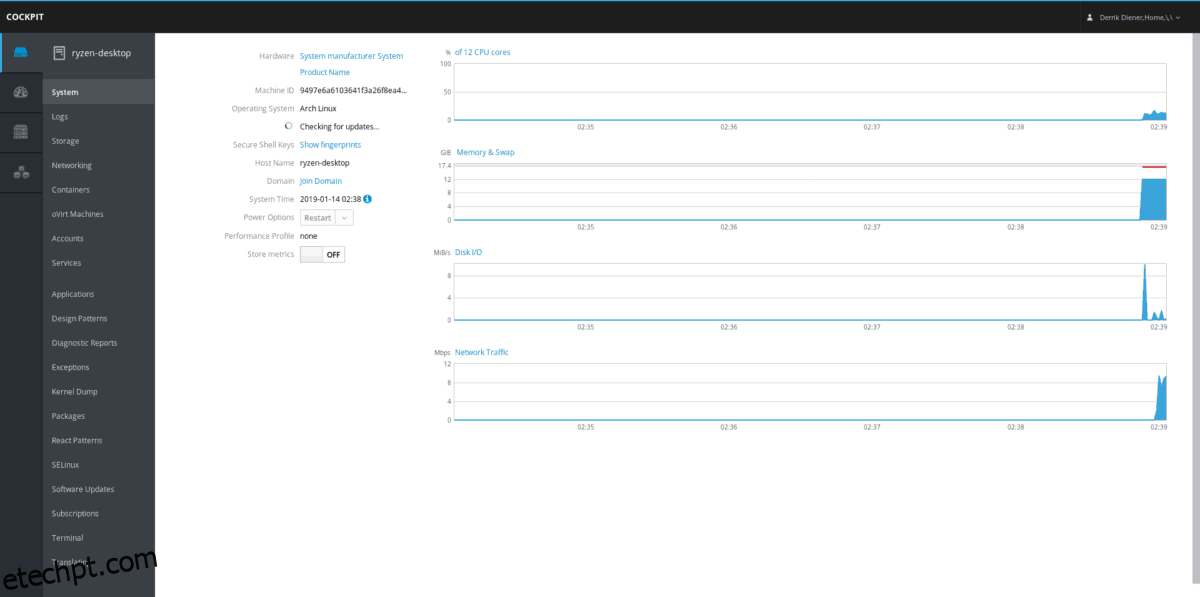
Para colocar a interface do Cockpit em funcionamento no Arch Linux, você não poderá executar um comando Pacman rápido. Em vez disso, você precisará baixar e compilar o pacote Cockpit AUR manualmente. Aqui está como fazê-lo.
Comece instalando os pacotes Base-devel e Git via Pacman. Isso permitirá que você trabalhe com pacotes AUR manualmente facilmente.
sudo pacman -S base-devel git
Em seguida, pegue o pacote Cockpit AUR usando o comando git clone.
git clone https://aur.archlinux.org/cockpit.git
Mova o terminal para a pasta “cockpit” usando o comando CD.
cd cockpit
Baixe as dependências do AUR para o Cockpit com git.
git clone https://aur.archlinux.org/systemtap.git git clone https://aur.archlinux.org/pcp.git git clone https://aur.archlinux.org/python2-pyscss.git git clone https://aur.archlinux.org/perl-javascript-minifier-xs.git
Construa e instale as dependências do Cockpit usando makepkg. Tenha em mente que se você tiver problemas de PGP, você pode pular a verificação (por sua conta e risco) com–skipinteg.
sudo groupadd -r stapusr ; sudo groupadd -r stapsys ; sudo groupadd -r stapdev
cd systemtap makepkg -sri cd .. cd pcp makepkg -sri cd python2-pyscss makepkg -sri .. cd perl-javascript-minifier-xs makepkg -sri ..
Finalmente, instale o Cockpit no Arch.
cd .. makepkg -sri
Instruções do Fedora
O Cockpit sempre foi planejado para uso em produtos Redhat. Fedora é um produto Redhat (embora desenvolvido por uma comunidade separada), então a ferramenta de gerenciamento Cockpit está disponível no arquivo de software. Para instalar, inicie uma janela de terminal e digite o comando DNF abaixo.
sudo dnf install cockpit -y
Quando o Cockpit estiver configurado no Fedora, habilite-o para uso com:
sudo systemctl enable --now cockpit.socket sudo firewall-cmd --add-service=cockpit sudo firewall-cmd --add-service=cockpit --permanent
Instruções do Redhat Enterprise Linux
O Cockpit pode ser instalado no RedHat Enterprise Linux, desde que você esteja usando a versão 7.1 ou posterior. O software é fornecido aos usuários através do repositório de software “Extras” e deve ser ativado antes da instalação.
Para habilitar o repositório “Extras”, inicie um terminal e digite o seguinte comando.
sudo subscription-manager repos --enable rhel-7-server-extras-rpms
Com o novo repositório habilitado, use o Yum para instalar o Cockpit.
sudo yum install cockpit
Em seguida, ative o software no Rhel para concluir.
sudo systemctl enable --now cockpit.socket sudo firewall-cmd --add-service=cockpit sudo firewall-cmd --add-service=cockpit --permanent
Instruções do CentOS
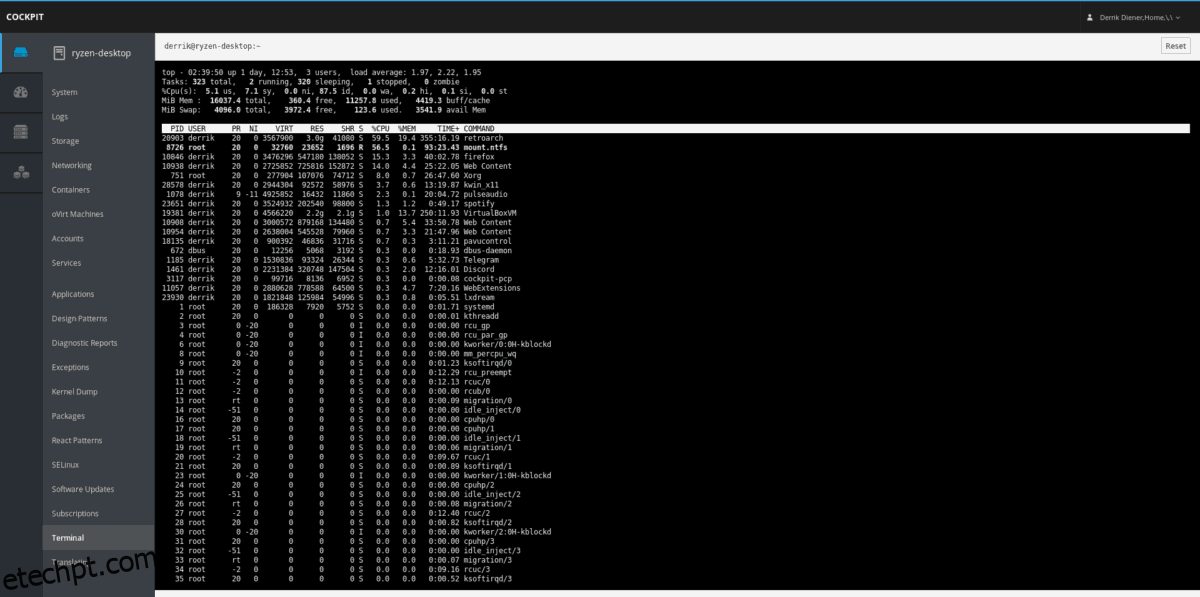
Como o CentOS tenta ficar o mais próximo possível do RedHat Enterprise Linux, é muito fácil fazer o software Cockpit funcionar na plataforma. A partir de agora, aqueles no CentOS versão 7 e superior poderão obtê-lo rapidamente com o gerenciador de pacotes Yum.
sudo yuminstall cockpit
Assim que o Cockpit estiver trabalhando no CentOS, você precisará fazer algumas coisas. Especificamente, você precisará habilitar o software via systemd. Também deve ser permitido através do Firewall.
sudo systemctl enable --now cockpit.socket sudo firewall-cmd --permanent --zone=public --add-service=cockpit sudo firewall-cmd --reload
Com os três comandos acima inseridos, o Cockpit deve estar pronto para uso no CentOS!